Bearbeiding av sporterportretter kan betydelig forbedre den visuelle effekten av bildene dine. Ved hjelp av Raw-utvikling i Adobe Photoshop kan du optimalisere kontraster, lysstyrke og farger for å få det beste ut av opptakene dine. I denne veiledningen lærer du trinn for trinn hvordan du bruker Raw Converter og deretter redigerer i Photoshop for å oppnå imponerende resultater.
Viktige innsikter
- Justering av eksponering, skygger og høylys er grunnleggende trinn for optimalisering, selv med sportsmotiver.
- Fargetemperaturen påvirker varmen og vennligheten i portrettene dine.
- Forskjellen mellom dynamikk og metning kan være avgjørende for å kontrollere fargeintensiteten og det generelle inntrykket av bildet ditt.
Trinn-for-trinn-veiledning
Åpne Raw Converter
For å begynne med bildebehandling, åpne Raw Converter i Adobe Photoshop. Her kan du gjøre grunnleggende justeringer før du fortsetter i Photoshop. Når du har lastet inn bildet ditt, ser du de forskjellige skyverne som er tilgjengelige for deg.
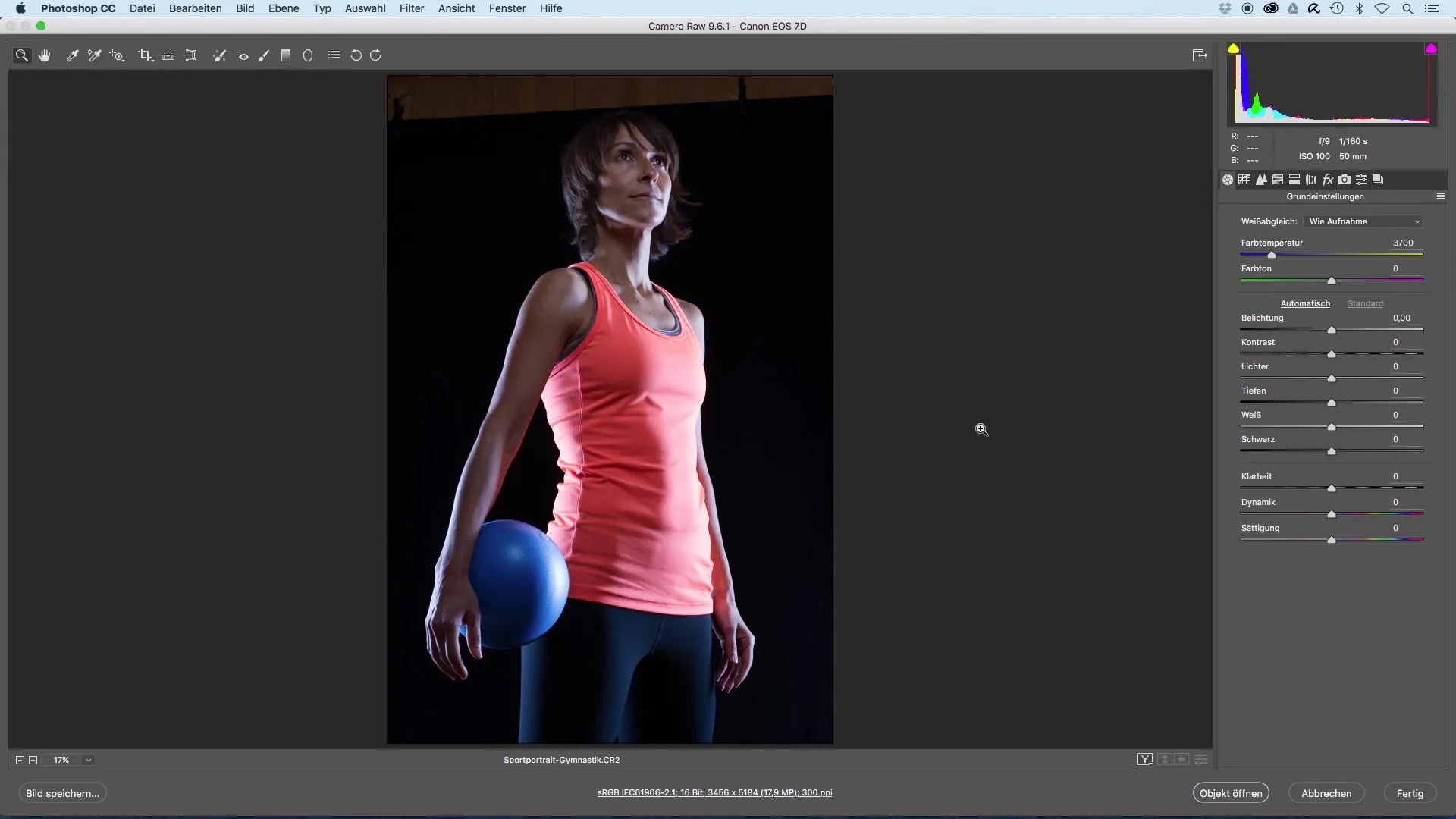
Justere lysstyrke og kontrast
Start med å justere eksponeringen. Her leker du med skyverne for lysstyrke, skygger og høylys. Vær oppmerksom på at bildet ikke blir for lyst eller for mørkt. Særlig med sportportrætter er det viktig å holde detaljene synlige både i de mørke og lyse områdene. Optimaliser skyggene og høylysene for å få et balansert og kontrastfylt bilde.
Justere fargetemperatur
Fargetemperaturen kan endre det totale inntrykket av bildet ditt. Hvis du synes bildet ditt er for kaldt, som ofte er tilfelle med sportsopptak, kan du øke fargetemperaturen. En verdi rundt 4000 Kelvin gir vanligvis en behagelig, varm hudtone som gjør bildet vennligere.
Øke eksponeringen
Hvis bildet likevel ser for mørkt ut, ikke nøl med å heve eksponeringen litt. Arbeid intuitivt, spesielt hvis monitoren din er kalibrert. Pass på at høylysene ikke blir overeksponert ved å senke dem etter at eksponeringen er økt.
Justere hvittoner
For å fremheve kontrasten ytterligere, legg til litt hvit. Dette løfter bildet og får det til å se skarpere og mer interessant ut.
Redusere metning
Fargene kan fort fremstå for sterke på sportportrætter. For å lage et mer harmonisk bilde, er det lurt å redusere metningen. Her har du skyverne for dynamikk og metning tilgjengelig. Dynamikk påvirker bare de midterste lysverdiende, mens metningen påvirker hele bildet. Se på forskjellen og finn den beste verdien for bildet ditt.
Teste forskjeller mellom dynamikk og metning
Det er verdt å se nærmere på forskjellene mellom de to skyverne i Photoshop. Opprett to justeringslag: ett for dynamikk og ett for metning. Dekk halve bildet, for å se hvordan endringene påvirker fargerepresentasjonen. Du vil raskt oppdage at dynamikken skaper mykere overganger, mens metning får bildet til å se mer blass ut.
Forberedelser for å gå tilbake til Photoshop
Etter at du har gjort nødvendige justeringer i Raw Converter, bekreft innstillingene dine og åpne bildet som et smartobjekt i Photoshop. Dette lar deg når som helst gå tilbake til Raw-innstillingene hvis du ønsker å gjøre ytterligere justeringer.
Siste justeringer i Photoshop
I Photoshop kan du gjøre ytterligere justeringer, for eksempel jobbe med spesifikke områder eller mørkne bakgrunnen. Her bruker du justeringslag og masker for å gjøre målrettede justeringer og redusere forstyrrelser i bakgrunnen.
Kontroller histogrammet
Vær oppmerksom på å kontrollere histogrammet når du redigerer. Det gir deg informasjon om hvorvidt skyggene og høylysene gjengis korrekt og om det er uteliggere som kan føre til over- eller underbelyst bilder.
Oppsummering – Bildeoptimalisering av sportportretter i Raw-utvikling
Ved å bruke de beskrevne trinnene for Raw-utvikling i Adobe Photoshop kan du betydelig forbedre den visuelle kvaliteten på sportportrettene dine. Kombinasjonen av en godt tilpasset eksponering, fargejusteringer, og forståelsen av metning og dynamikk er avgjørende for å oppnå imponerende resultater.
Vanlige spørsmål
Hva er de første trinnene i bildebehandling i Raw Converter?Du bør justere eksponeringen, skyggene og høylysene samt metningen.
Hvordan kan jeg justere fargetemperaturen for å forbedre hudtonene?Øk fargetemperaturen, for eksempel til 4000 Kelvin, for å få huden til å se varmere ut.
Hvorfor bør jeg skille mellom dynamikk og metning?Dynamikk påvirker kun de midterste lysverdiende, mens metning påvirker hele bildet.
Hvordan kan jeg fortsette etter Raw-utviklingen i Photoshop?Åpne bildet som et smartobjekt for å gjøre justeringer i Photoshop og enkelt gå tilbake.
Hva bør jeg være oppmerksom på i histogrammet?Vær oppmerksom på at det ikke er uteliggere i skygger og høylys for å unngå over- eller underbelyst bilder.


